如何判斷奇偶數?看似挺簡單的,但是我們要追求的是更加簡單。
案例:判斷下圖 1 中 D 列的數值爲奇數還是偶數,並且自動標識不同顔色。
效果如下圖 2 所示。


先把幾種不同的公式羅列一遍。
1. 在 E2 單元格中輸入以下公式 --> 下拉複制公式:
=IF(ISEVEN(D2),"偶數","奇數")
公式釋義:
ISEVEN(D2):ISEVEN 的函數作用是判斷參數是否爲偶數,是返回 true,不是返回 false;
IF(...,"偶數","奇數"):上述結果如果爲 true,則返回“偶數”,反之返回“奇數”



2. 同理,還有另一個對應的函數 ISODD,用于判斷參數是否爲奇數。改成這個函數的時候,只要將 if 的兩個參數對換一下位置就可以了。
=IF(ISODD(D2),"奇數","偶數")



3. 還可以用 mod 函數:
=IF(MOD(D2,2),"奇數","偶數")
公式釋義:
mod 函數的作用是計算兩個參數相除的余數;
如果 D2 爲奇數,除以 2 的余數爲 1;如果爲偶數,余數爲 0;
最後用 if 判斷 1 和 0,分別對應“奇數”、“偶數”結果


4. 下面這個公式我最爲推崇,非常簡便,連 if 都不需要了:
=TEXT(-1^D2,"偶數;奇數")
公式釋義:
-1^D2:-1 的 D2 次方;當 D2 爲偶數是結果爲 1,奇數時結果爲 -1;
TEXT(..."偶數;奇數"):text 函數用來定義格式,引號中“;”分隔開的兩段分別代表正數、負數時對應的結果


5. 知道了 text 函數的用法,我們也可以將前面幾個公式也用該函數來簡化,比如下面這樣:
=TEXT(MOD(D2,2),"奇數;;偶數")
公式釋義:
mod 函數在前面第 3 步中已經講過了;
這裏 text 的第二個參數中有兩個“;”,分成了 3 段,分別代表正數、負數、0


接下來設置顔色。
6. 選中所有公式區域 --> 選擇工具欄的“開始”-->“條件格式”-->“新建規則”

7. 在彈出的對話框中選擇“只爲包含以下內容的單元格設置格式”--> 按以下方式設置 --> 點擊“格式”按鈕:
選擇“特定文本”
選擇“包含”
輸入“偶”

8. 在彈出的對話框中選擇“字體”選項卡 --> 設置爲藍色 --> 點擊“確定”

9. 點擊“確定”。
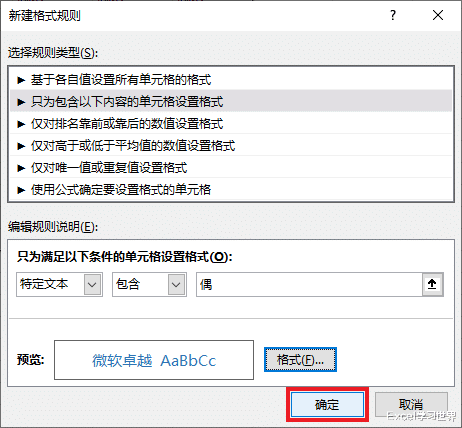

10. 保持選中上述區域 --> 再次選擇“開始”-->“條件格式”-->“新建規則”

11. 跟步驟 7 一樣設置,在文本區域輸入“奇”--> 點擊“格式”

12. 將字體顔色設置爲紅色 --> 點擊“確定”

13. 點擊“確定”。


還有一種更簡單的設置方法。
14. 在 J2 單元格輸入以下公式 --> 下拉複制公式:
=-1^D2


15. 保持選中公式區域 --> 按 Ctrl+1 --> 在彈出的對話框中選擇“數字”選項卡 --> 選擇“自定義”--> 在“類型”區域輸入以下設置 --> 點擊“確定”:
[藍色]偶數;[紅色]奇數

這種設置與左邊那些不同之處在于:單元格內仍然是數值格式。

